

作者: Gina Barrow, 最新更新: 2022年1月8日
备份是非常重要的。 它会在 iPhone 上保留您所有数据的副本,以便在您删除一个文件或一组文件时,仍然可以安全地保存它们。 Apple 为您提供了两个备份选项,iTunes 和 iCloud。
在今天的一代人中,无线备份更受欢迎,因为它更方便、更方便。 iCloud 会同步您在云存储中的数据,并在注册期间自动为您提供 5GB 的免费数据。
如果你想知道 iCloud 保留了多少备份 当您关闭 iCloud 时,您的备份会发生什么变化,请阅读这篇文章以了解!
第 1 部分。 iCloud 保留多少备份?第 2 部分。 iCloud 备份 iPhone 多长时间第 3 部分。 使用 iCloud 的缺点是什么?第 4 部分。 iCloud 备份的最佳替代品部分5。 概要
所有的 iOS系统 设备获得一个 iCloud 帐户和备份。 这意味着每当您备份 iPhone 时,旧的备份都会被覆盖。 所有信息将被合并,如果有任何新数据,它将被添加到 iCloud的备份.
现在,如果您移除或关闭 iPhone 上的 iCloud 备份功能,您的备份会保留 180 天,然后才会被永久删除。
一些用户在社区报告说,他们可以在同一个 iCloud 上看到他们 iPhone 上的 3 个备份。 到目前为止,苹果还没有就此发表声明。
iCloud 有多少备份? 您可以查看或管理您的 iCloud 备份:
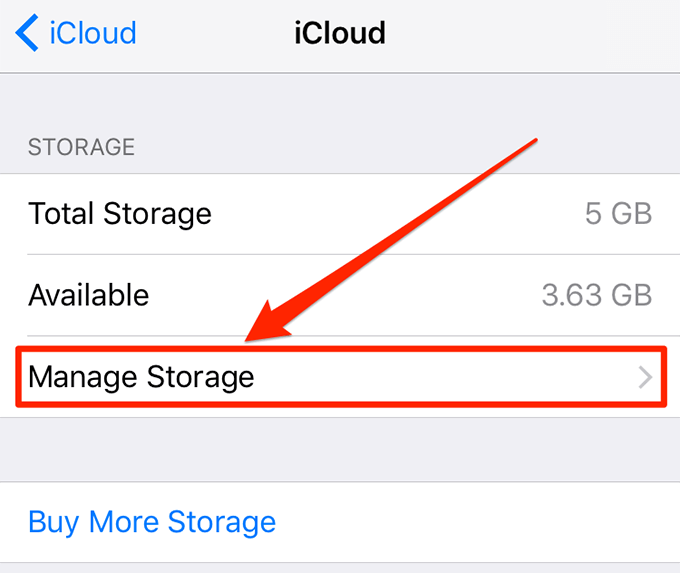
如果您想 在 Mac 上删除备份,只需点按设备名称并选择“删除备份”即可。
你知道吗 iCloud备份多长时间 iPhone? iCloud 保留了多少备份? 备份过程取决于设备上保存的数据量。 如果这是您第一次使用 iCloud 备份,则该过程可能需要一个小时才能完成整个过程。
但是,在第一次 iCloud 备份之后,完成备份只需要大约一分钟或最多 10 分钟。
实际上,并非我们设备上的所有内容都有权进行备份。 使用 iCloud,您可以通过打开要同步到 iCloud 的应用程序和功能来选择要备份的内容。
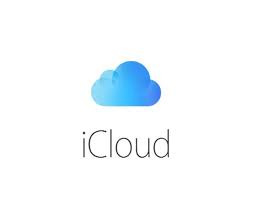
尽管 iCloud 承诺了很多光明的一面,但它并没有想象中的那么完美。 以下是使用 iCloud 之前的一些注意事项:
您可能知道 iCloud 现在保留了多少备份。 如果您正在寻找出色的备份替代方案,那么市面上有很多应用程序,其中最值得推荐的是 FoneDog iOS数据备份和还原. 与合并和覆盖数据的 iCloud 和 iTunes 不同,另一方面,该程序每次选择时都会创建另一个备份文件。
您可以选择是执行完整备份并利用一键备份操作,还是使用选择性备份并选择您只想保存的文件。
恢复备份更容易 FoneDog iOS系统 数据 备份和还原 也。 它还提供从备份中进行的完全还原和选择性还原。 这是有关如何使用的完整指南 FoneDog iOS 数据 备份和还原:
您需要下载并安装 FoneDog iOS 数据 备份和还原 在您能够开始备份数据之前。 只需按照屏幕上的步骤操作,直到程序启动。
iOS数据备份和还原 单击一下即可将整个iOS设备备份到您的计算机上。 允许预览和还原备份中的任何项目到设备。 将您想要的备份导出到计算机。 恢复期间设备上没有数据丢失。 iPhone Restore不会覆盖您的数据 免费下载 免费下载
成功安装软件后,启动程序并从主菜单中找到 iOS 备份和恢复。
接下来是使用 USB 数据线连接您的 iPhone。 如果这是您第一次将 iPhone 连接到计算机,系统可能会要求您信任这台计算机。 在 iPhone 上点按“确定”,然后等待软件识别出您的设备。
FoneDog iOS 数据 备份和还原 为您提供两种备份模式,标准和加密。 第一个选项已经是自助,而加密模式为您提供了另一层备份安全性,即创建密码。
如果您选择加密模式,请务必记住它,因为 FoneDog iOS 数据 备份和还原 不会在系统中存储您的任何密码。

选择要使用的备份模式类型后,接下来需要选择的是要备份的文件类型。 基本上,您可以备份 iPhone 上的任何内容,包括联系人、日历、笔记和附件、备忘录、语音备忘录、消息、通话记录、照片、视频、应用程序照片、音乐、文档等。

单击下一步开始备份并等待完成。 备份文件将存储在计算机中,并将根据备份的日期和时间进行保存。 它不会与您的新备份合并,而是列为您以前的备份。
此功能的优点是当您恢复文件时,您可以从备份文件中进行排序和搜索。

人们也读如何使用 iTunes 备份和恢复 iPhone如何在没有 iTunes 的情况下备份 iPhone
所以, iCloud 保留了多少备份? 只有一个。 每次 iCloud 同步您的数据时,此备份都会更改。 您必须预料到您的某些文件将被删除并替换为新文件。
iCloud 是一个很好的备份选项,具有许多优点,但如果您正在寻找更好的选择,请选择 FoneDog iOS 数据 备份和还原. 它具有灵活且更通用的备份和恢复功能。
发表评论
评论
热门文章
/
有趣乏味
/
简单困难
谢谢! 这是您的选择:
Excellent
评分: 4.6 / 5 (基于 103 评级)